Resumen
¿Quieres grabar el juego de Diablo 3 en tu computadora? Esta publicación te presenta la mejor solución para grabar el juego de Diablo 3 para una mejor reproducción.
Resumen
¿Quieres grabar el juego de Diablo 3 en tu computadora? Esta publicación te presenta la mejor solución para grabar el juego de Diablo 3 para una mejor reproducción.
Hay muchos fanáticos de Diablo 3 en todo el mundo, a quienes les encanta ver videos de juegos con regularidad. Si accede al sitio web de juegos de YouTube, puede encontrar tantos tutoriales, reseñas y filmaciones de juegos increíbles sobre Diablo 3 creados por jugadores. Si tiene la intención de grabar algunos de los Jugabilidad de Diablo 3, Has venido al lugar correcto.

Grabar juego de Diablo 3
Debes saber que no es una tarea sencilla grabar video, especialmente para grabar juegos de Diablo 3, ya que requiere una grabadora de juegos de CPU liviana para capturar el video del juego. Para ayudarlo con eso, enumeraremos algunas de las mejores grabadoras de juegos en este artículo y le mostraremos cómo grabar el juego de diablo 3 en detalle.
Si tiene la intención de grabar un video de Diablo 3 en la PC, Aiseesoft Screen Recorder es una elección inteligente. Esta es la herramienta de captura de pantalla más fácil pero profesional para grabar cualquier video o audio en su computadora y guárdelos en alta calidad. Puede usar esta poderosa aplicación de grabación de pantalla de video para capturar películas y radio en línea, juegos de captura, haga tutoriales en video, grabe videos de cámaras web, tome capturas de pantalla, etc. en Windows 10/8/7.
Además, esta herramienta de grabación de juego de Diablo 3 ofrece muchas configuraciones avanzadas, puede elegir grabar la pantalla con audio del sistema o audio del micrófono o ambos. También puede usar la opción de tiempo de captura para elegir cuándo desea dejar de grabar la pantalla de la computadora.
Ahora descargue gratis este programa y siga los pasos a continuación para aprender cómo grabar el juego de Diablo 3.
Paso 1 Descarga e instala Game Recorder en tu computadora.
Paso 2 Abra el juego de Diablo 3, haga clic en "Reproducir" > "Opciones" > "Video", seleccione la resolución y el modo de ventana, luego haga clic en "Aplicar". La calidad y el tamaño de los videos grabados varían con la resolución. Simplemente elija uno adecuado para equilibrarlos.
Paso 3 Abra la grabadora de juegos, elija la función "Grabadora de pantalla" en la interfaz principal. Ajuste el área de grabación del juego y seleccione el área que desea grabar.
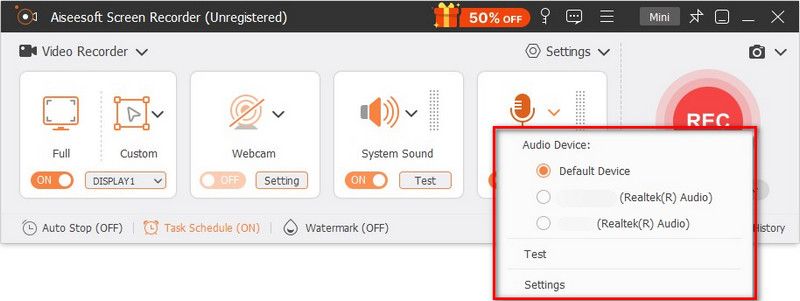
Paso 4 Hay dos fuentes de audio para elegir, una es el audio del sistema y la otra es el micrófono. Puede elegir uno de ellos, ambos dependen de sus necesidades para su grabación de video. Normalmente, cuando graba el juego de Diablo 3, si solo necesita que el sistema grabe audio, debe apagar el micrófono para evitar el ruido.

Paso 5 Si necesita configurar la hora de finalización, haga clic en el icono con forma de reloj en la interfaz de este Grabador de pantalla, habilite la función "detener captura después". Puede ingresar la hora de finalización en el siguiente cuadro.
Paso 6 Con todo listo, puedes comenzar a jugar Diablo 3 y hacer clic en "REC" para grabar. Después de la grabación, el video se guardará en formato MP4 o WMV.

Puedes aprender los pasos del siguiente video:
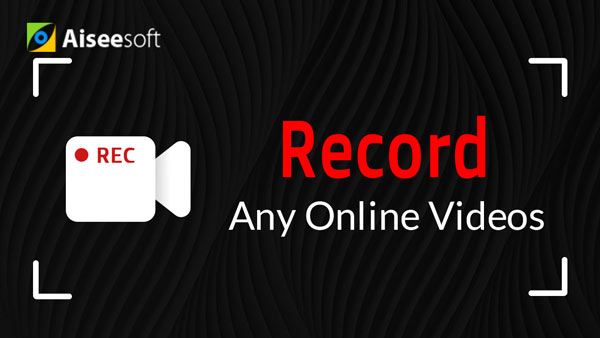

Anteriormente, Diablo 3 solo era compatible con computadoras con Windows. Dado que Diablo 3 ha lanzado una versión beta para Mac OS, también presentamos la mejor grabadora de juegos para usuarios de Mac. ScreenFlow para Mac es una herramienta conveniente para producir videos en una computadora Mac. Además de la captura de juegos, ScreenFlow para Mac tiene funciones de edición de video integradas, por lo que puede mejorar sus filmaciones de juegos de Diablo 3 dentro de ScreenFlow para Mac después de la grabación. Ahora sigue los pasos a continuación para grabar el juego de Diablo 3 en Mac.
Paso 1 Abra ScreenFlow en su computadora Mac y verá que aparece un ícono de cámara en la barra de menú superior.
Paso 2 Vaya a la ventana "Configurar ajustes" para personalizar algunos ajustes. Configure su computadora Mac en la opción Grabar escritorio desde y luego marque "Grabar audio desde" y "Grabar audio de la computadora" según sus necesidades.
Paso 3 Presiona el botón circular "Grabar" y abre Diablo 3, ScreenFlow comenzará a capturar imágenes de tu juego de Diablo 3 y el ícono de la cámara se convertirá en un punto.
Paso 4 Cuando haya terminado, toque el punto para detener la grabación. Después de la grabación de video del jugador del juego Diablo 3, puede editarlo dentro de ScreenFlow para Mac.

En este artículo, le mostramos principalmente dos métodos para grabar el juego de Diablo 3, puede elegir el Grabador de pantalla para capturar imágenes de Diablo 3 en Windows o grabar el juego de Diablo 3 en Mac. También puedes grabar otros juegos como Clash Royale para la reproducción.